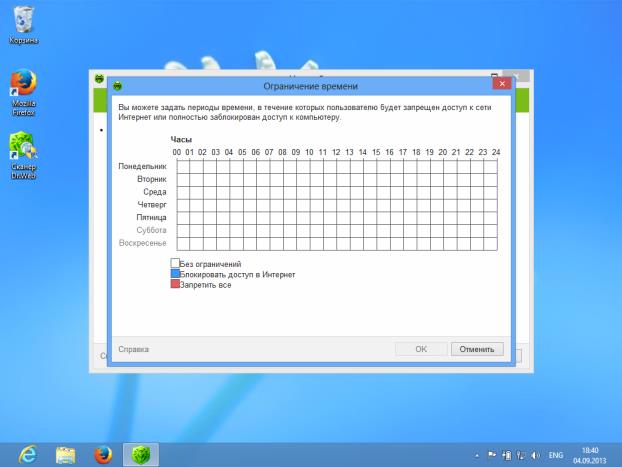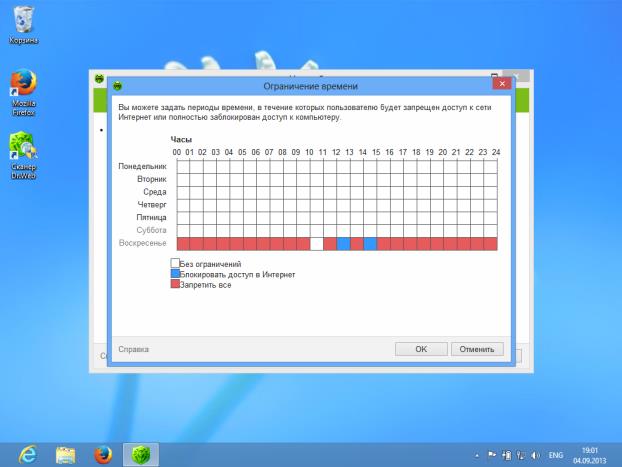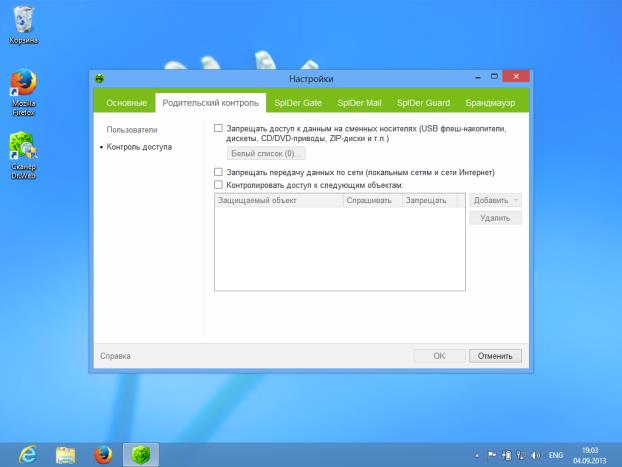Защитное ПО. Dr.Web Security Space
Вернемся к настройкам родительского контроля. Если в окне настройки (рис. 6.24) щелкнуть по ссылке Выкл., можно настроить ограничение работы за компьютером по времени (рис. 6.28).
Для того чтобы заблокировать доступ в Интернет в определенный час определенного дня недели, нужно щелкнуть мышью в соответствующую клетку таблицы. Клетка окрасится в синий цвет. Если щелкнуть в нее еще раз, она окрасится в красный. Это означает, что в этот час за компьютером работать нельзя. Еще один щелчок переводит клетку в режим Без ограничений.
Например, в воскресенье ребенку позволено работать за компьютером три часа. При этом Интернетом ему можно пользоваться лишь час, и через каждый час работы он должен делать часовые перерывы. На рис. 6.29 показана настройка, реализующая такой режим для воскресенья. Обратите внимание на то, что режим доступа для других дней не настроен. То есть если применить такие настройки, то во все остальные дни ребенок сможет пользоваться компьютером и Интернетом без ограничений.
На закладке настроек родительского контроля есть раздел Контроль доступа (рис. 6.30).
Установив здесь флаг Запрещать доступ к данным на сменных носителях, можно запретить использование сменных носителей информации.
Флаг Запрещать передачу данных по сети позволяет заблокировать работу с сетью.
При установке флага Контролировать доступ к следующим объектам можно настроить список объектов (файлов, папок, устройств), работа с которыми будет недоступна.
Для отключения родительского контроля нужно вернуть его параметры в значения по умолчанию. Это достаточно трудоемко, что говорит в пользу применения выделенной учетной записи для ребенка и настройки параметров контроля для нее.
Итоги
На этом занятии вы узнали о защитном программном комплексе Dr.Web Security Space. Мы рассмотрели его установку, настройку, выполнение основных операций по работе с программой, уделили внимание особенностям организации родительского контроля с ее помощью.
Наше следующее занятие посвящено программам для дополнительной проверки системы.